Foire aux questions
Configuration requise
Quelle est la configuration requise en matière de navigateur afin de pouvoir exécuter XactAnalysis?
Visitez http://www.xactware.com/fr-ca/solutions/gestion-dassignations/xactanalysis/Configuration-requise/ pour obtenir des détails sur les exigences du système pour XactAnalysis.
Questions relatives à l’ouverture de session et mot de passe
Comment réinitialiser le mot de passe de mon ID Xactware ou de mon compte XactAnalysis ?
Pour réinitialiser le mot de passe de votre ID Xactware, cliquez sur J’ai oublié le mot de passe relié à mon ID Xactware à la page d’ouverture de session de XactAnalysis et suivez la procédure vous permettant de réinitialiser votre mot de passe.
Pour réinitialiser le mot de passe d’un compte XactAnalysis en particulier, cliquez sur J’ai oublié le mot de passe relié à mon ID Xactware à la page de renvoi et suivez la procédure vous permettant de réinitialiser votre mot de passe.
Comment modifier mon ID Xactware?
Pour modifier votre ID Xactware et autres renseignements connexes :
- Allez à la page Informations sur l’utilisateur à partir du menu Administration, puis cliquez sur Gérer mon ID Xactware.
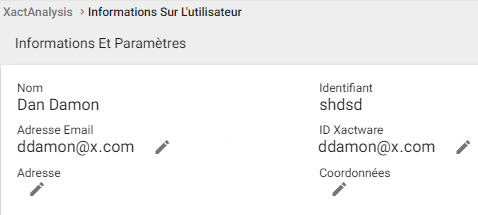
- À la page ID Xactware, modifiez les champs suivants : ID Xactware, Prénom, Nom de famille, No de téléphone, Adresse courriel secondaire, Mot de passe.
- Cliquez sur Enregistrer.
- Enregistrez vos modifications à la page Informations sur l’utilisateur.
Comment modifier mon ID Xactware?
Pour modifier votre ID Xactware et autres renseignements connexes :
- Allez à la page Informations sur l’utilisateur à partir du menu Administration, puis cliquez sur Gérer mon ID Xactware.
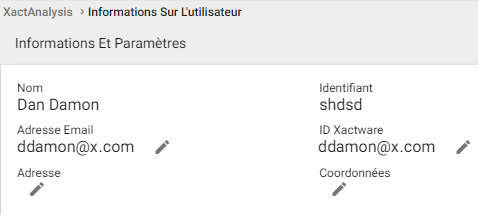
- À la page ID Xactware, modifiez les champs suivants : ID Xactware, Prénom, Nom de famille, No de téléphone, Adresse courriel secondaire, Mot de passe.
- Cliquez sur Enregistrer.
- Enregistrez vos modifications à la page Informations sur l’utilisateur.
Comment modifier le mot de passe de mon ID Xactware?
Pour modifier le mot de passe de votre ID Xactware :
- Allez à la page Informations sur l’utilisateur à partir du menu Administration, puis cliquez sur Gérer mon ID Xactware.
- À la page ID Xactware, cliquez sur Modifier le mot de passe.
- À la page Modifier le mot de passe, entrez votre ancien mot de passe, puis entrez votre nouveau mot de passe.
- Vérifiez le nouveau mot de passe, puis cliquez sur Modifier le mot de passe.
- Enregistrez vos modifications aux pages ID Xactware et Informations sur l’utilisateur.
Questions relatives aux affectations
Comment corriger des renseignements dans une affectation nouvellement créée?
Si l’affectation n’a pas encore été attribuée, les informations peuvent être modifiées depuis la page Détails de l’affectation.
- Dans le menu Sélectionner une action, sélectionnez Modifier/affecter.
- Cliquez sur Aller.
Si une affectation a été attribuée, seul le code CAT peut être modifié. Sélectionnez Modifier le code CAT à partir du menu déroulant Sélectionner une action.
Appelez 800-931-9228 pour avoir cette information à jour.
Comment faire pour affecter une déclaration de sinistre à partir de la File d’attente des affectations ?
Pour affecter une affectation :
- Cochez la case Sélectionner des points et cliquez sur les icônes en forme de maison des affectations que vous souhaitez affecter. Vous pouvez sélectionner plusieurs affectations en cliquant sur la carte et en faisant glisser votre souris sur un secteur.
- Cliquez sur Affecter.
ou
- Effectuez un zoom avant sur la carte jusqu’à ce que vous voyez l’hyperlien d‘un [nombre] illustré dans la région cartographiée. Cliquez sur le nombre de l’hyperlien.
- À la page Résultats, sélectionnez les cases des affectations que vous souhaitez affecter.
- Sélectionnez Affecter à partir du menu déroulant Sélectionner une action. Cliquez sur Aller.
Pour de plus amples renseignements, référez-vous à File d'attente des affectations XactAnalysis > Affecter à partir de la Liste d’attente des affectations dans le Guide de l'utilisateur interactif.
Comment accéder à la File d’attente des affectations ?
Sélectionnez File d'attente des affectations à partir du menu Affectations. Vous devez disposer des droits au niveau des applications en rapport à l’Exécution de XactAnalysis pour être en mesure d’accéder à la File d’attente des affectations.
Pour de plus amples renseignements, référez-vous à File d'attente des affectations XactAnalysis dans le Guide de l'utilisateur interactif.
En quoi consiste le flux de travail des affectations dans XactAnalysis ?
Une déclaration de sinistre est présentée à une compagnie d’assurance. La compagnie d’assurance crée une affectation dans XactAnalysis. La déclaration de sinistre est affectée à un cessionnaire et envoyée à leur adresse XactNet. Le cessionnaire (expert en sinistres/entrepreneur) complète la déclaration de sinistres dans Xactimate et la renvoie vers XactAnalysis. Les données d’estimation sont ajoutées dans les rapports. L'estimation est vérifiée dans XactAnalysis.
Pour de plus amples renseignements concernant ce flux de travail et autres fonctions de XactAnalysis, référez-vous à Démarrage dans le Guide de l'utilisateur interactif.
Pourquoi suis-je incapable d’affecter un expert en assurance spécifique à une affectation en particulier ?
Les situations suivantes sont susceptibles de vous empêcher d’affecter un expert en assurance/entrepreneur spécifique à une affectation en particulier :
- L’expert en assurance/entrepreneur n’est pas qualifié dans XactAnalysis
- L’expert en assurance/entrepreneur n'est pas autorisé à travailler dans la Zone de service de l'affectation.
- L’expert en assurance/entrepreneur n’est pas qualifié pour gérer le Type de travail ou l’Ampleur de l’affectation.
Ces situations peuvent être modifiées à la page Experts en assurance/entrepreneurs. Pour de plus amples renseignements concernant les experts en assurance/entrepreneurs qualifiés, référez-vous à Experts en assurance/Entrepreneurs dans le Guide de l'utilisateur interactif.
Comment renvoyer une affectation?
Renvoyez une affectation à l’aide d'une des méthodes suivantes :
Allez à la page Détail de l'affectation, sélectionnez Renvoyer à partir du menu déroulant Sélectionner une action, puis cliquez sur Aller.
ou
Dans Résultats de la recherche avancée, sélectionnez l’affectation que vous aimeriez renvoyer. S’il existe plusieurs versions de l’affectation, assurez-vous de sélectionner la bonne version à envoyer. Puis, sélectionnez Renvoyer* ou Renvoyer l’original* à partir du menu déroulant Sélectionner une action, puis cliquez sur Aller.
*Contactez votre spécialiste de produits ou gestionnaire de compte pour que ces options soient activées pour votre entreprise.
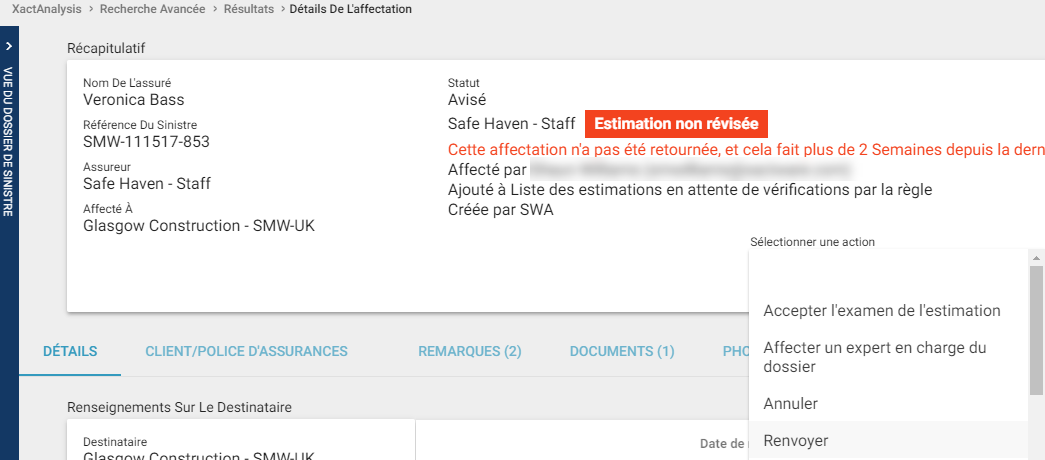
Comment annuler une affectation?
Allez à la page Détails de l’affectation de l’affectation que vous désirez supprimer.
Sélectionnez Annuler à partir du menu déroulant Sélectionnez une action, puis cliquez sur Aller.
ou
Cliquez sur Annuler dans la section Statut XactAnalysis.
Entrez le motif de l'annulation de l'affectation, puis cliquez sur Annuler l’affectation.
Pourquoi suis-je incapable d’annuler une affectation?
Vous pouvez uniquement annuler les affectations ayant un statut établi à Dans la file d'attente, Avisé, Livré, Rejeté.
Vous ne pouvez pas annuler les affectations ayant un statut établi à Affecté à partir de la liste d’attente, Renvoi en attente, Renvoyé, Corrigé, ou Annulé.
Le statut d’affectation actuel est spécifié dans le Sommaire des détails de chaque affectation.
Comment réaffecter une affectation ?
Vous pouvez réaffecter une affectation à partir des Résultats de la recherche avancée ou des Détails de l’affectation.
Si vous êtes dans les Résultats de la recherche avancée, cochez les cases des affectations que vous souhaitez réaffecter. Sélectionnez Réaffecter à partir du menu déroulant Sélectionner une action. Cliquez sur Aller. La fenêtre Réaffecter apparaît.
Si vous êtes dans les Détails de l’affectation, sélectionnez Réaffecter à partir du menu déroulant Sélectionner une action. Cliquez sur Aller. La fenêtre Réaffecter apparaît.
Sélectionnez à qui ou à quel endroit vous désirez réaffecter l'affectation (à un nouvel entrepreneur, un emplacement dans le programme, ou un jeu de données).
Cliquez sur Réaffecter.
Pour de plus amples renseignements, référez-vous à Réaffecter une affectation dans le Guide de l'utilisateur interactif.
Pourquoi suis-je incapable de réaffecter une affectation?
Les situations suivantes sont susceptibles de vous empêcher de réaffecter des affectations :
- L'affectation n’a pas été affectée à un expert en sinistres/entrepreneur. Le statut de l’affectation est établi à « Dans la file d’attente ». Vous pouvez afficher le statut dans le Sommaire détaillé.
- Lorsque vous réaffectez plus d’une affectation à la fois, les affectations sélectionnées viennent de différents jeux de données.
Pour de plus amples renseignements, référez-vous à Réaffecter une affectation dans le Guide de l'utilisateur interactif.
Pourquoi l’affectation n’a pas été reçue?
L'expert en sinistre n’a pas cliqué sur Connecter dans Xactimate permettant de recevoir l’affectation.
ou
L'expert en sinistre n’a pas la bonne version de Xactimate.
En quoi consiste la collaboration sur une estimation?
La Collaboration sur une estimation permet à un expert en sinistres qui n’est pas le cessionnaire d’effectuer du travail sur une estimation renvoyée sans avoir à changer de propriétaire (cessionnaire). Lorsqu’une estimation est emprunté pour collaboration, seul le collaborateur est en mesure de travailler sur l’estimation.
Pour de plus amples renseignements, référez-vous à Estimations effectuées en collaboration dans le Guide de l'utilisateur interactif. Pour obtenir d'autres types de collaboration, référez-vous à Collaboration par vidéo.
Comment traiter avec la File d'attente des estimations à réviser ?
Les administrateurs et les réviseurs traitent avec la File d'attente des estimations à réviser de différentes façons.
Si vous êtes un administrateur (avec les droits au niveau des applications en rapport aux Administrateurs de révision d’estimation), vous pouvez établir des Règles relatives à la File d'attente des estimations à réviser pour déterminer les estimations qui sont envoyées dans la File d'attente des estimations à réviser. Vous pouvez également affecter des réviseurs aux affectations.
Si vous êtes un réviseur (avec les droits au niveau des applications en rapport aux réviseurs d’estimation), vous pouvez accepter des révisions d’estimations, et réviser les estimations qui vous sont affectées (afficher les détails de l’affectation, approuver ou rejeter des items, avertir d’autres individus, et indiquer que la révision est terminée).
Pour de plus amples renseignements, référez-vous à la File d'attente des estimations à réviser dans le Guide de l'utilisateur interactif.
Pourquoi le réviseur est-il incapable de recevoir l’affectation?
Le réviseur doit disposer des droits au niveau des applications en rapport aux Examinateur d'estimation pour figurer dans la liste des réviseurs. Les utilisateurs qui disposent des droits en rapport aux Administrateur de révisions d’estimation ne font pas partie de la liste des réviseurs. Pour de plus amples renseignements sur l’ajout de droits, référez-vous à Administration d’utilisateurs dans le Guide de l'utilisateur interactif.
Comment utiliser la Recherche avancée?
Utilisez les champs et les menus de recherche pour filtrer des affectations spécifiques ou des types d’affectations. Pour de plus amples renseignements, référez-vous à Recherche avancée > Champs et menus de recherche avancée dans le Guide de l'utilisateur interactif.
Comment modifier les colonnes dans les Résultats de la recherche avancée ?
Pour modifier les colonnes, sélectionnez un ensemble de colonnes à partir du menu déroulant Affichage des colonnes dans la Recherche avancée.
ou
Allez à Administration > Admin. de colonnes et modifiez ou créez un nouvel ensemble de colonnes, ou allez à Administration > Admin. des colonnes de l’utilisateur pour modifier ou créer un ensemble de colonnes personnels. Pour de plus amples renseignements, référez-vous à Administration > Administration des colonnes ou Administration > Administration des colonnes de l’utilisateur dans le Guide de l'utilisateur interactif.
Questions relatives aux rapports
Comment exécuter les Rapports d'activités/gestion?
Vous devez d’abord disposer des droits au niveau des applications en rapport à l’Exécution des rapports de gestion. Pour de plus amples renseignements sur l’ajout de droits, référez-vous à Administration d’utilisateurs dans le Guide de l'utilisateur interactif.
Pour générer un rapport :
- Sélectionnez un rapport à partir de la liste déroulante intitulée Rapports.
- À l’aide des menus, des champs et des cases à cocher des sections Critères de rapport et Filtres de rapport, vous pouvez filtrer les données que vous désirez afficher dans le rapport.
- Veuillez choisir une Date de début et une Date de fin pour le rapport. Cliquez sur Continuer.
- Dans la fenêtre de confirmation qui apparaît, vérifiez les renseignements, et cliquez sur Soumettre. Un courriel comprenant un lien vers le rapport vous sera envoyé lorsque celui-ci sera prêt.
Pour de plus amples renseignements, référez-vous à Rapports d’activités/gestion dans le Guide de l'utilisateur interactif.
Comment créer un rapport personnalisé?
Pour exécuter un rapport personnalisé (spécifique), veuillez soumettre une demande à votre représentant XactAnalysis.
En quoi consistent les Groupes personnalisés ?
Vous pouvez créer un groupe d’experts en sinistres/entrepreneurs qui utilisent Xactimate, leur permettant ainsi de compléter les affectations dans Groupes personnalisés. Vous pouvez alors exécuter des Rapports d'activités/gestion ou établir des règles relatives à la File d’attente des paiements pour uniquement les individus faisant partie du groupe.
Pour de plus amples renseignements, référez-vous à Groupes personnalisés dans le Guide de l'utilisateur interactif.
Comment créer un groupe de rapport personnalisé ?
Allez à Groupes personnalisés dans le menu Administration. À partir de cet endroit, vous pouvez créer un groupe à utiliser dans les rapports ou dans la File d’attente des paiements (si votre entreprise utilise la File d’attente des paiements).
Pour de plus amples renseignements concernant la création d’un groupe personnalisé, référez-vous à Groupes personnalisés dans le Guide de l'utilisateur interactif.
Questions relatives à l’administration d'utilisateurs
Les niveaux bureautiques et organisationnels affectent-ils le droit de recevoir une affectation ?
La Hiérarchie organisationnelle n’affecte pas la capacité de recevoir des affectations. Cependant, si vous ne disposez pas des droits au niveau de la hiérarchie organisationnelle, vous ne pouvez pas voir les affectations dans XactAnalysis. Vous pouvez uniquement voir les affectations figurant dans les régions auxquelles vous avez accès.
La hiérarchie organisationnelle est principalement utilisée à des fins de rapport. En établissant une hiérarchie organisationnelle, vous pouvez diviser votre entreprise en régions ou groupes, et vous pouvez ensuite exécuter un rapport spécifique à un niveau de la hiérarchie. Pour de plus amples renseignements, référez-vous à Hiérarchie d'organisation dans le Guide de l'utilisateur interactif.
Comment les droits au niveau de l'organisation affectent-t-ils les droits d’utilisateur ?
Un utilisateur a le droit d’accéder aux données de leur niveau et tous les niveaux situés en dessous de leur hiérarchie organisationnelle.
Comment configurer un nouvel utilisateur XactAnalysis?
Cliquez sur Administration d'utilisateurs à partir du menu Administration. Cliquez sur Ajouter un nouvel utilisateur. Entrez les renseignements concernant l’utilisateur dans les champs apparaissant sous Propriétés de l'utilisateur et cliquez sur Enregistrer. La page Modifier l’utilisateur apparaît.
Ajoutez des Rôles d’utilisateur (s’il y a lieu), des Droits au niveau de la hiérarchie/jeux de données, des Droits au niveau de l'organisation, et des Droits au niveau des applications. Cliquez sur Enregistrer.
Pour de plus amples renseignements, référez-vous à Administration d’utilisateurs > Ajouter des utilisateurs dans le Guide de l'utilisateur interactif.
Comment ajouter ou supprimer un utilisateur XactAnalysis ?
Cliquez sur Administration d'utilisateurs à partir du menu Administration.
Pour ajouter un nouvel utilisateur, référez-vous à « Comment configurer un nouvel utilisateur XactAnalysis ? »
Pour supprimer un utilisateur, cochez la case de l’utilisateur, puis cliquez sur Supprimer le/les utilisateur(s) sélectionné(s).
Pour de plus amples renseignements, référez-vous à Administration d’utilisateurs dans le Guide de l'utilisateur interactif.
Comment ajouter un jeu de données à un utilisateur ?
Demandez à votre administrateur pour ajouter ces droits. Si vous disposez des Droits au niveau de l’administration d’utilisateurs, cliquez sur Administration d'utilisateurs à partir du menu Administration. Sélectionnez un utilisateur. La page Modifier l’utilisateur apparaît. Cliquez sur Ajouter un nouveau droit dans la section Droits au niveau de la hiérarchie/jeux de données. Sélectionnez le jeu de données que vous désirez ajouter, puis cliquez sur Ajouter un droit. Cliquez sur Enregistrer.
Pour de plus amples renseignements, référez-vous à Administration d’utilisateurs dans le Guide de l'utilisateur interactif.
Comment autoriser mon adresse XactNet ?
Votre adresse doit être autorisée à la page Experts en assurance/entrepeneurs. Pour de plus amples renseignements, référez-vous à Experts en assurance/Entrepreneurs dans le Guide de l'utilisateur interactif.
En quoi consiste l’Admin. des rôles d’utilisateur ?
L’Admin. des rôles d’utilisateur vous permet de créer des groupes avec des droits au niveau des applications définis et d’ajouter des utilisateurs à ces groupes.
Pour accéder à l’Admin. des rôles d’utilisateur et configurer des rôles d’utilisateur, cliquez sur Administration d'utilisateurs à partir du menu Administration.
Cliquez sur Ajouter un rôle d’utilisateur. Entrez un nom pour le rôle d’utilisateur. Sélectionnez Droits au niveau des rôles et attribuez des droits à ce rôle. Cochez les cases pour attributer des droits au niveau des applications. Cliquez sur Enregistrer.
Votre nouveau groupe de Rôle d’utilisateur apparaîtra sous Administration d'utilisateurs, où vous pourrez y attribuer de nouveaux utilisateurs.
Pour de plus amples renseignements, référez-vous à Administration d’utilisateurs > Admin. des rôles d’utilisateur dans le Guide de l'utilisateur interactif.
En quoi consistent les règles personnelles ?
Le module Règles personnelles propose deux types de règles : les Règles personnelles et les Règles sur le temps écoulé. Une règle personnelle informe la personne qui l’a créée lorsqu’un événement, et une règle sur le temps écoulé informe la personne lorsque du temps s’est écoulé entre deux événements. Par exemple, une règle personnelle peut informer des utilisateurs lorsque le contact initial a été établi, et une règle sur le temps écoulé peut informer les utilisateurs lorsque 48 heures se sont écoulées entre le contact initial avec un assuré et une inspection initiale.
Pour plus d'informations, voir Règles personnelles dans le Guide de l'utilisateur interactif.
Quelle est la différence entre une Règle personnelle et une Règle de programme?
Le module Règles personnelles propose deux types de règles : les Règles personnelles et les Règles sur le temps écoulé. Une règle personnelle informe la personne qui l’a créée lorsqu’un événement se produit dans un jeu de données ou une catégorie, et la règle sur le temps écoulé informe la personne lorsque du temps s’est écoulé entre deux événements. Par exemple, une règle personnelle peut informer des utilisateurs lorsque le contact initial a été établi, et une règle sur le temps écoulé peut informer les utilisateurs lorsque 48 heures se sont écoulées entre le contact initial avec un assuré et une inspection initiale.
Une règle du programme peut être définie pour effectuer une ou plusieurs actions lorsqu’une certaine durée s’est écoulée entre deux événements ou d’autres changements liés à l’ascension d’une affectation ou la certification d’un cessionnaire. Par exemple, une règle du programme peut être configurée pour envoyer un rappel à réaliser une inspection ou pour annuler automatiquement une affectation après qu'une période de temps donnée s'est écoulée.
Voir Règles personnelles et Règles du programme pour plus d’informations.
En quoi consiste la Hiérarchie organisationnelle?
La Hiérarchie organisationnelle vous permer de configurer la structure organisationnelle de votre entreprise dans XactAnalysis. Cela s’effectue en regroupant les experts en sinistres, les entrepreneurs, et les gestionnaires (quiconque possédant une adresse XactNet) dans des équipes selon une liaison hiérarchique unique à l'entreprise.
XactAnalysis prend en charge jusqu’à sept différents niveaux de commande, le niveau supérieur étant normalement équivalent aux directeurs d'entreprise, et le niveau inférieur aux experts en sinistres.
Lorsque vous configurez une hiérarchie organisationnelle, vous pouvez appliquer des règles de programme et des règles personnelles aux niveaux et aux divisions de la hiérarchie. Vous pouvez également générer des rapports et appliquer des filtres de Recherche avancée selon votre hiérarchie organisationnelle.
Pour de plus amples renseignements, référez-vous à Hiérarchie d'organisation dans le Guide de l'utilisateur interactif.
En quoi consiste l’Admin. des rôles d’utilisateur ?
La Hiérarchie géographique vous permer de configurer la structure organisationnelle de votre entreprise dans XactAnalysis®. Ceci doit être configuré avant tout autre module administratif. Une fois votre hiérarchie géographique établie, les utilisateurs disposant de droits au niveau de la hiérarchie peuvent modifier les niveaux de hiérarchie géographique, y compris les indicatifs régionaux, de votre entreprise.
Pour de plus amples renseignements, référez-vous à Administration > Hiérarchie dans le Guide de l'utilisateur interactif.
Comment mettre à jour les coordonnées d’un expert en sinistres ou d’un entrepreneur dans XactAnalysis?
Les renseignements relatifs à un expert en sinistres/entrepreneur apparaissant sous Renseignements sur le cessionnaire dans Détails de l’affectation sont générés lorsqu’un utilisateur s’inscrit à l’aide d’une nouvelle adresse XN dans Xactimate. Appelez 800-931-9228 pour avoir cette information à jour.